看到上一篇文章大家如此热情,我也是立马更新了这一篇。
跟大家分享我正在用的手机与电脑互联的方案,手机与电脑的界限从此不在分明。
由于“手机连接”在上一篇已经介绍过了,详细可以看上一篇。
链接:
接下来我们直接讲怎么使用Windows的“手机连接”。
首先我们先把Windows系统的“国家和地区”改为“中国香港”,改为“美国”也可以,不然,地区选择中国只有荣耀和三星手机才能使用。
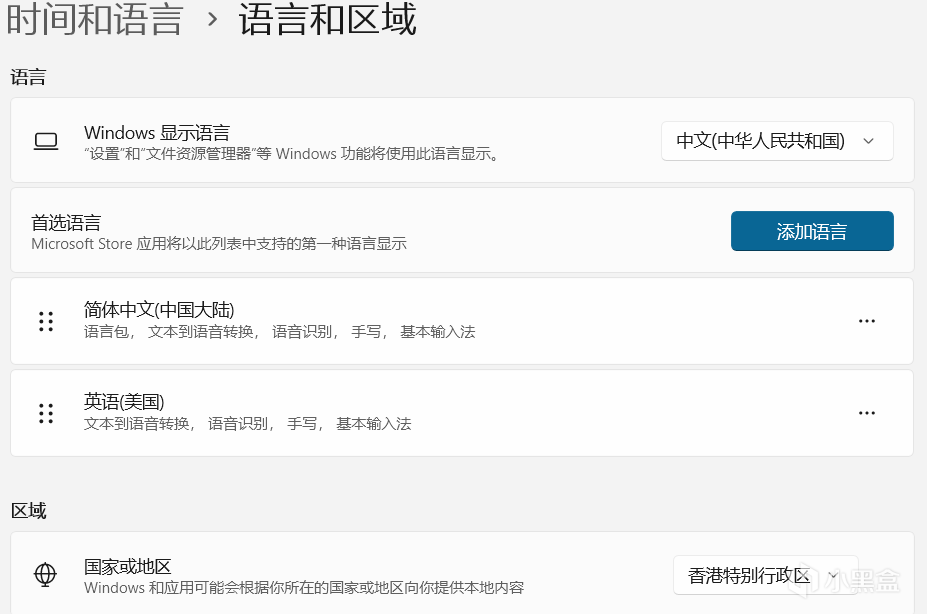
修改系统的国家或地区
然后我们在电脑的微软商店里搜索“手机连接”,进行下载。
接下来就是下载微软的手机APP“连接至Windows”
由于各个应用商店尚未上架这款应用,这里下载我分享“手机连接”。链接:我用夸克网盘分享了「连接至 Windows_1.24102.101.0.zip」,点击链接即可保存。打开「夸克APP」,无需下载在线播放视频,畅享原画5倍速,支持电视投屏。
链接:https://pan.quark.cn/s/e7dda14464d1
下载好后我们打开电脑上的“手机连接“,选择你要连接的手机android还是iPhone。
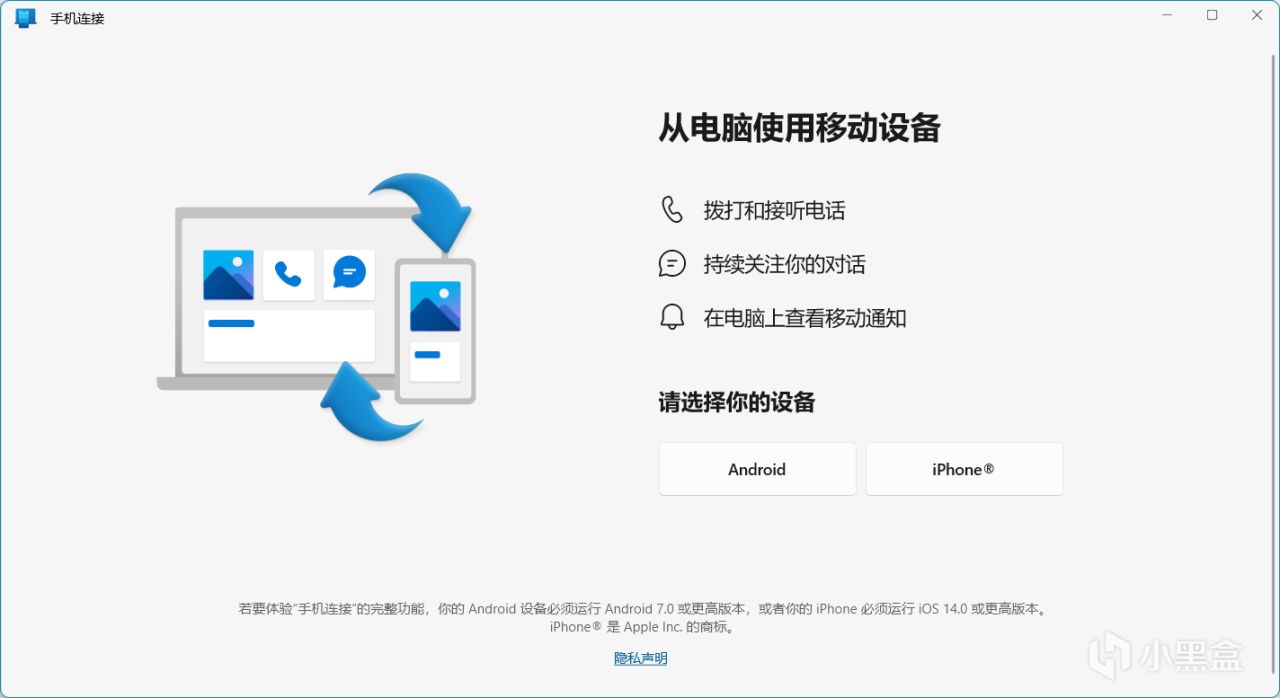
选择连接的设备
这里楼主是android手机,所以选择android,接下来,就是让各位登录自己的微软账号,这里楼主已经登录了,所以就直接选择添加其他设备。
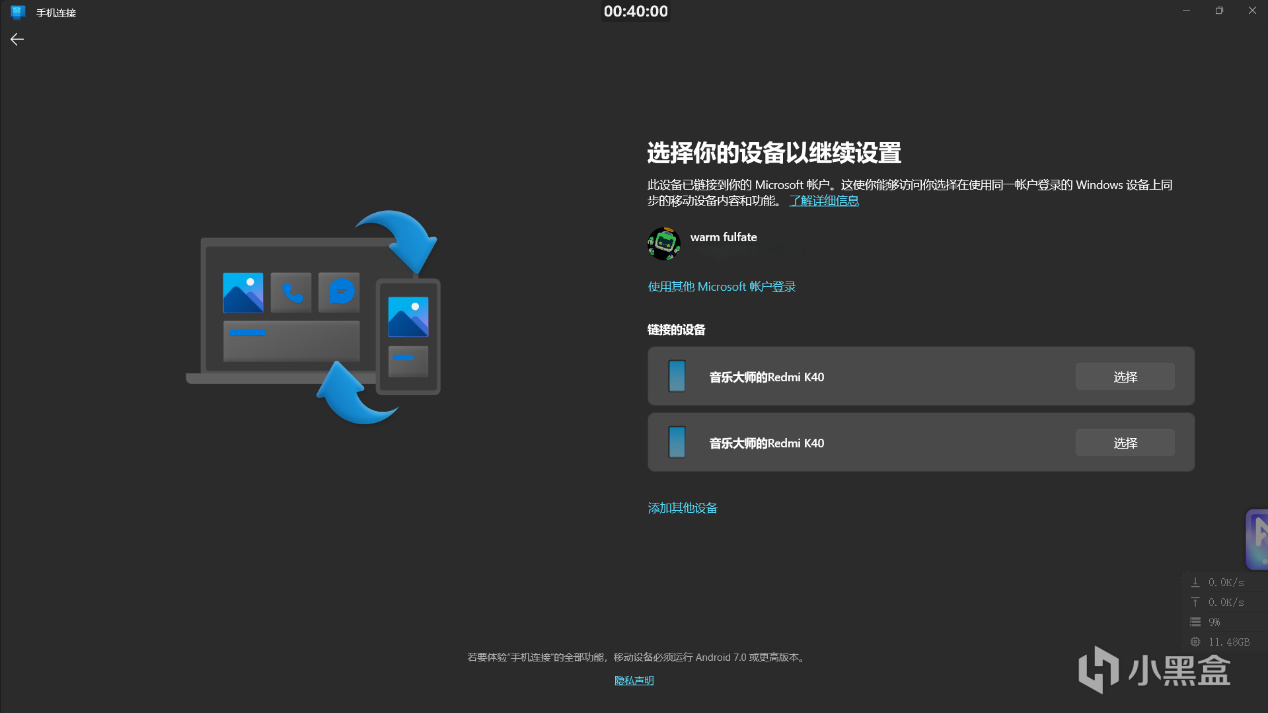
登录微软账号
然后“手机连接“上会出现一个二维码,用手机上的”连接Windows”扫描这个二维码。
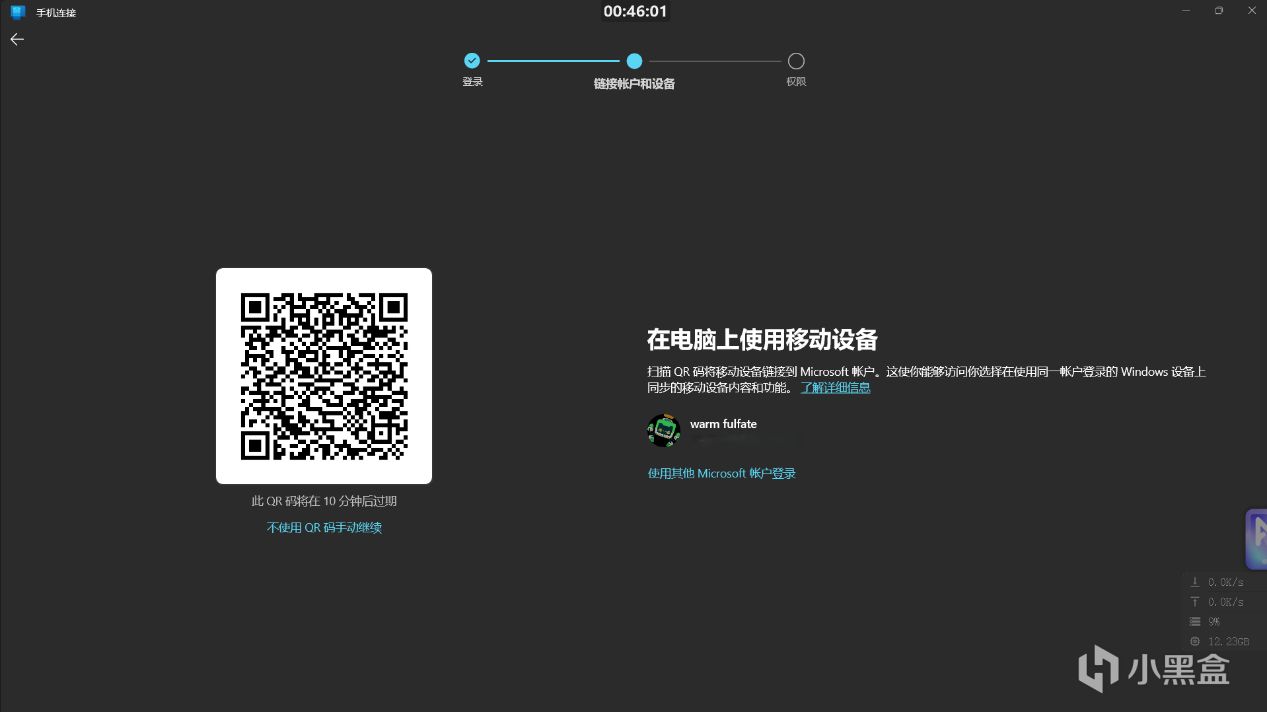
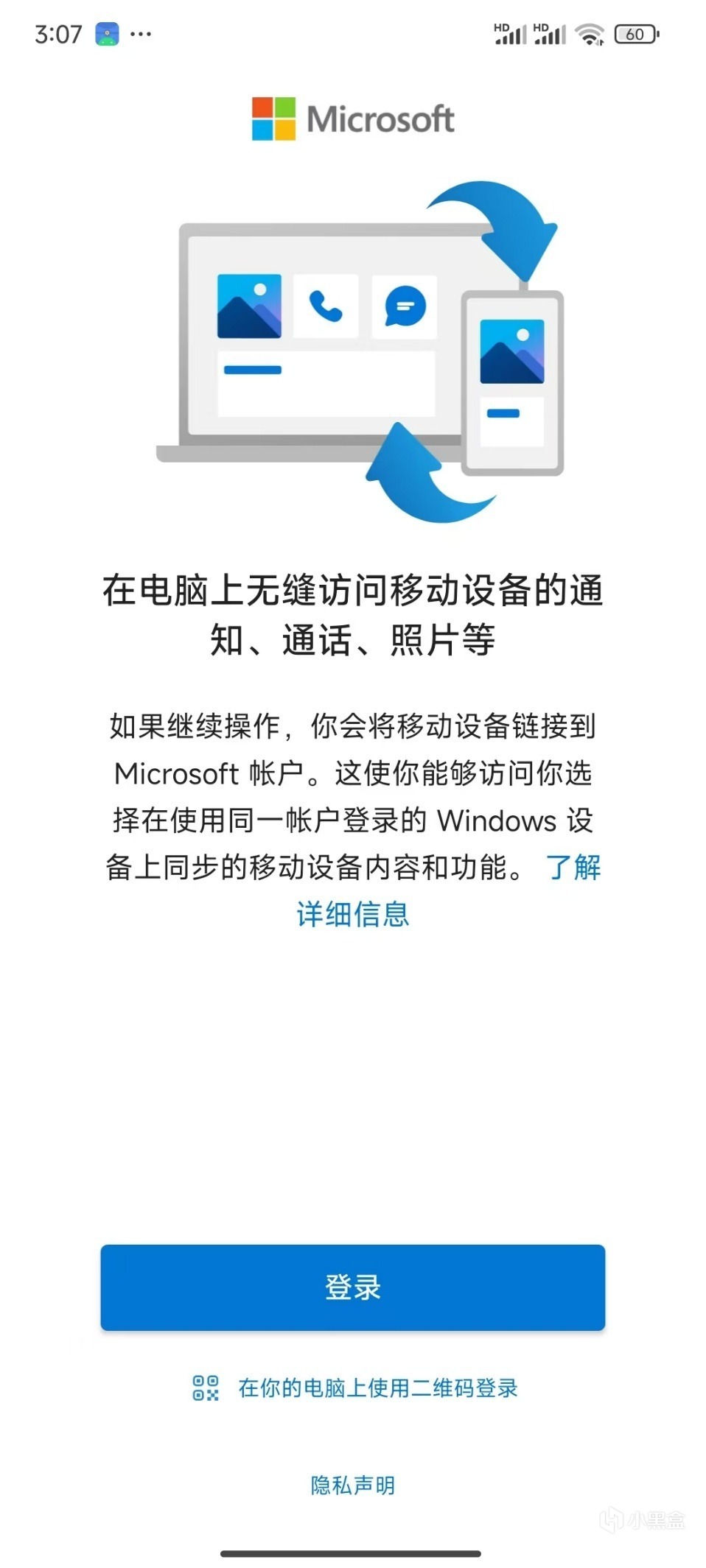
然后手机上会出现一个输入框,里面需要你输入电脑上的验证码,根据提示输入后就可以了。
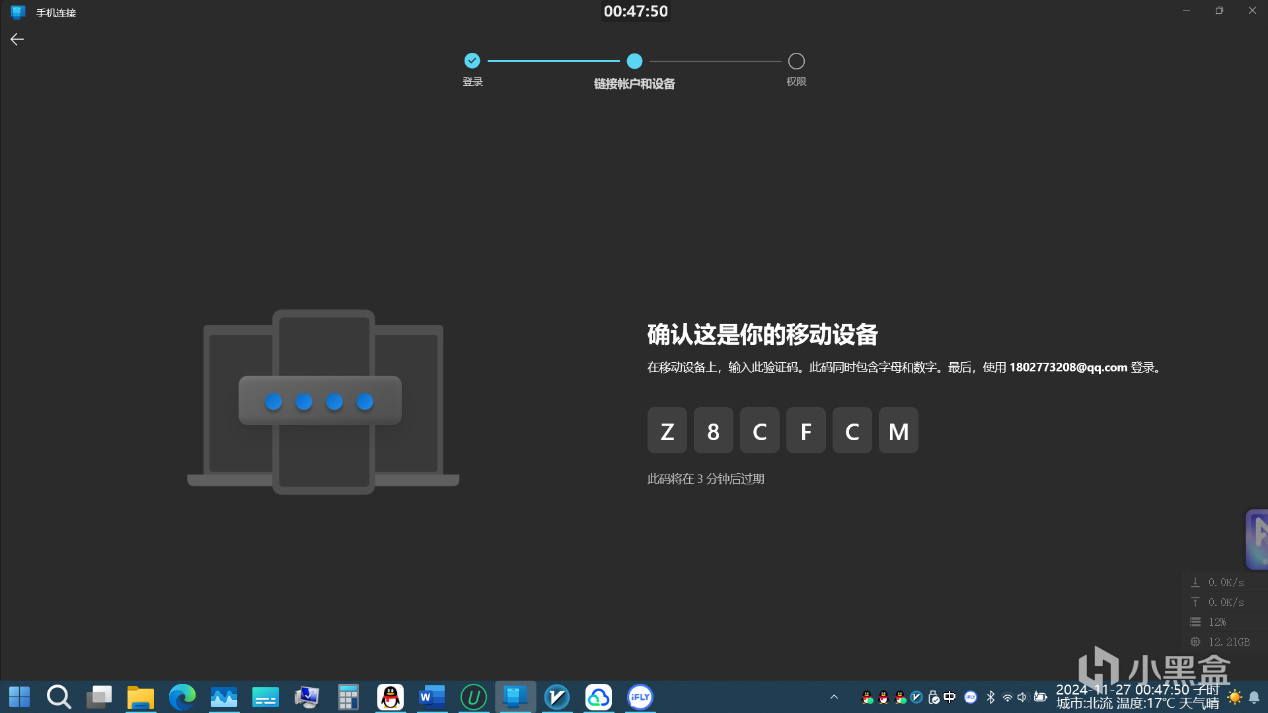
输入验证吗
也许我们会在这里遇到一些网络问题,其实是因为“手机连接”的服务器在海外,所以我们稍微用魔法加速一下。只需要这一次,那么后续基本上就不需要魔法来同步。我们处于同一局域网就可以实现手机电脑之间的同步了。
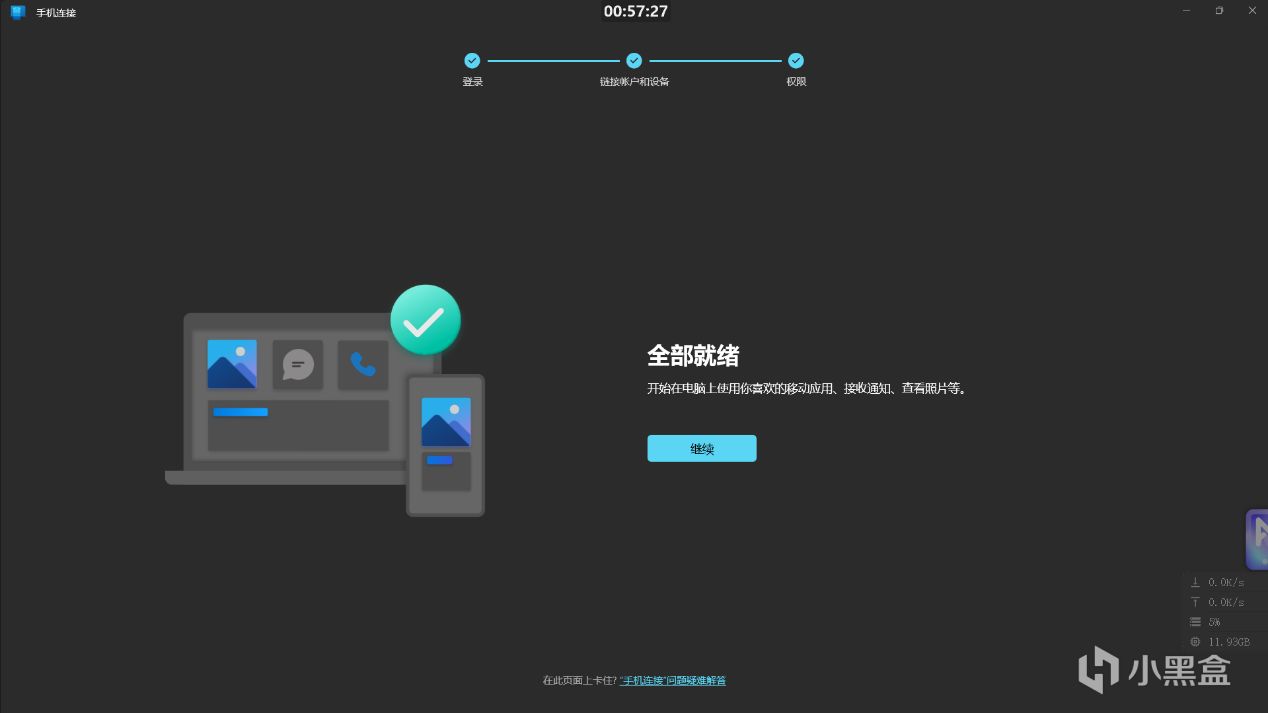
配对成功
接下来就是少不了的权限授予了,建议把电话,短信,联系人,通话记录的权限给手机的“连接至Windows”,电脑蓝牙连接上手机,确保不影响后续功能的使用。
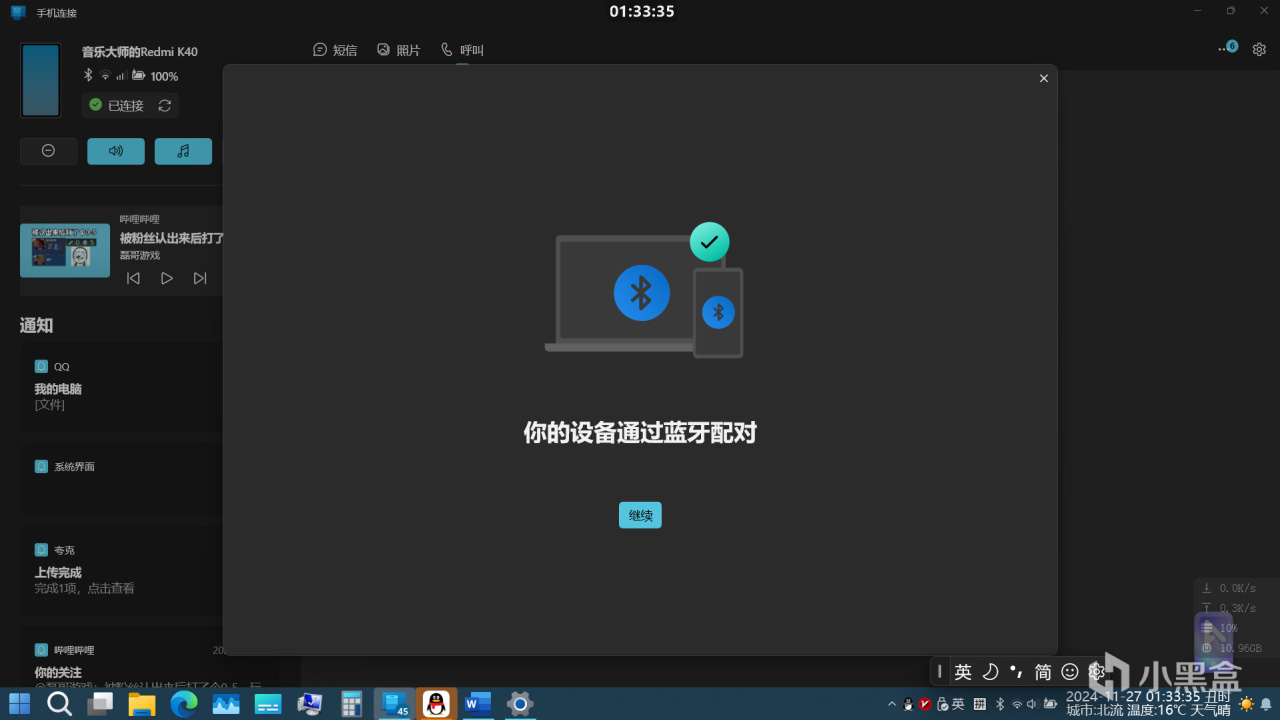
蓝牙配对
好了,以上就是“手机连接”的全部教程,我们也知道,“手机连接”没有将手机画面投屏到电脑的功能,这也是“手机连接”的遗憾。那么接下来我介绍一款补全软件——“Anlink”。
链接:AnLink安联 | AnLink
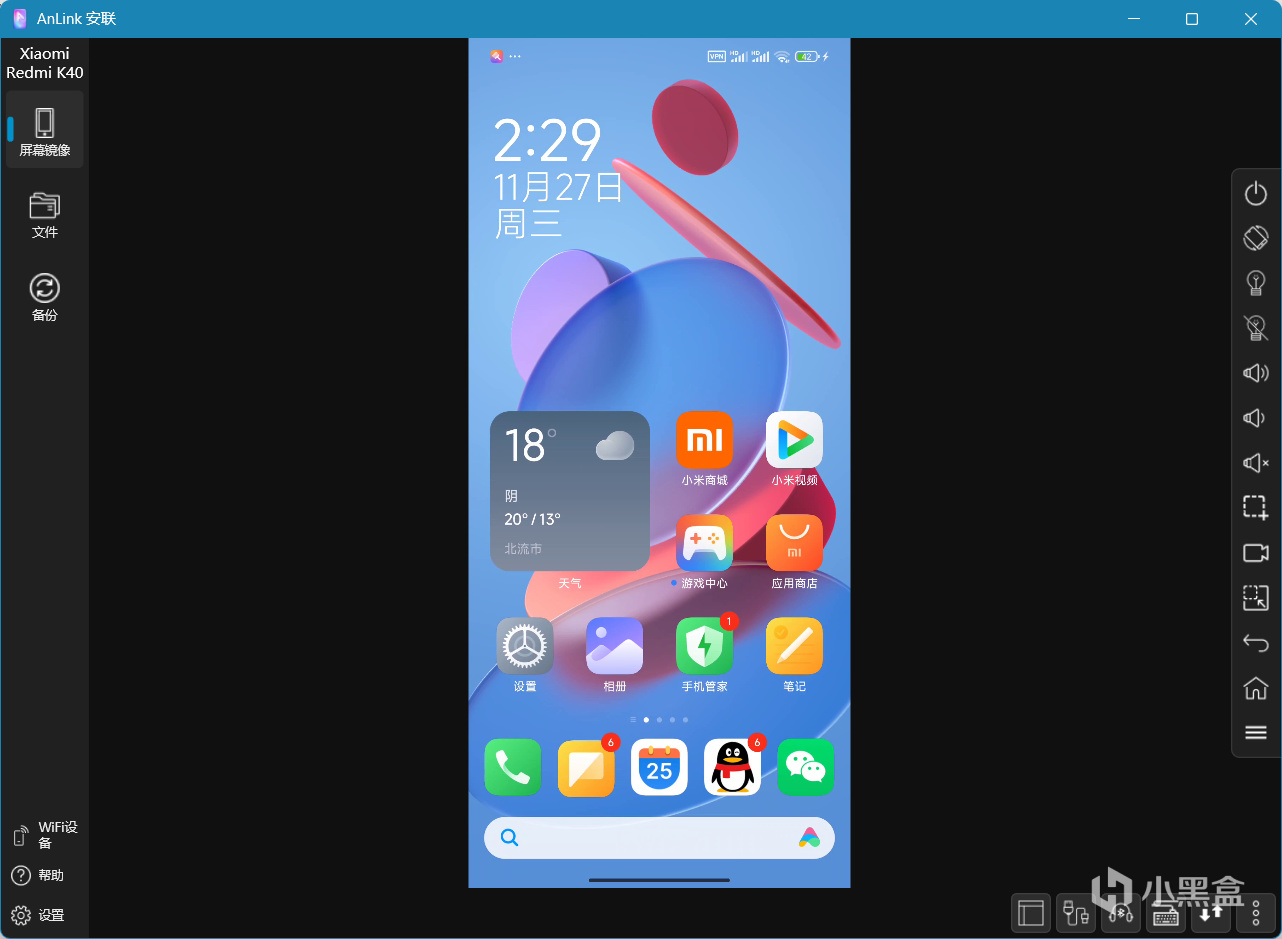
anlink界面
使用方法也很简单,打开开发者选项的USB调试就行。
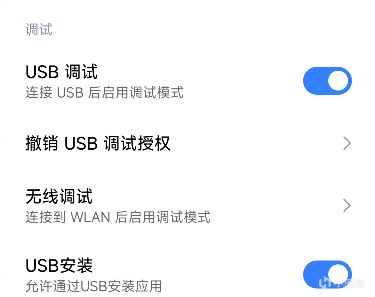
同时它还支持无线局域网连接,只需要在无线连接里一点即可。
由于篇幅有限,这里就不一一详细说明了。以上就是我的手机电脑互联最终方案。
希望这篇文章对你有帮助,最后,电我牛牛!
更多游戏资讯请关注:电玩帮游戏资讯专区
电玩帮图文攻略 www.vgover.com


















